La ATF
Temas
- Clave Alta (1)
- Cursos de Fotografia (2)
- Eventos (2)
- Exposiciones (2)
- Mascara de Enfoque (2)
- Paint Lighting (1)
- Premsa (3)
- PS avanzado (1)
- PS basic (1)
- PS basico (11)
- Reglas Fotograficas (1)
- Salidas Fotograficas (13)
- Tecnica Macro (9)
- Tutoriales (8)
Los más populares
Archivo
- abril 2011 (1)
- marzo 2011 (5)
- febrero 2011 (5)
- enero 2011 (1)
- diciembre 2010 (2)
- noviembre 2010 (1)
- octubre 2010 (3)
- septiembre 2010 (2)
- agosto 2010 (1)
- julio 2010 (5)
- mayo 2010 (3)
- abril 2010 (17)
- marzo 2010 (9)
- diciembre 2009 (13)
Noticias fotográficas
 __________________________
__________________________
 __________________________
Disponible para descarga el número 44 de la revista Foto DNG.
__________________________
Disponible para descarga el número 44 de la revista Foto DNG.

Quien nos sigue?
Tablón de anuncios
12 de Marzo:
Salida en el Delta, mas información en este hilo
13 de Marzo:
Salida en el Epocauto de Reus, mas información en este hilo.
Julio 2011
Exposición fotografica de la asociación.
Podéis seguir el hilo en el siguiente link, Expo Miami ATF
Calendario de salidas
Partes de la barra de herramientas
Recordar que:
- Al mantener el cursor sobre una herramienta nos informa de su nombre así de como la podemos seleccionar desde el teclado. Una letra entre paréntesis que representa su atajo con el teclado.
- Algunas herramientas llevan un triangulito negro en la parte inferior derecha, eso os indica que en esta herramientas están ubicadas otras herramientas relacionadas. Para ver el contenido, dar un clic derecho con el ratón para que se abra un desplegable que os enseñe el contenido.
- Cada una de esas herramientas llevan unos moderadores como tolerancia, contorno progresivo, formas, tamaño, ... Es abrir una foto e ir probando.
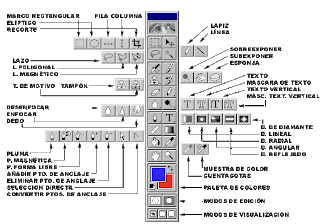
Las herramientas Marco realizan selecciones rectangulares, elípticas, de una fila y de una columna.
La herramienta Mover mueve selecciones, capas y guías.
Las herramientas Lazo realizan selecciones a mano alzada, poligonales (bordes rectos) y magnéticas (del tipo ajustar).
La herramienta Varita mágica selecciona áreas de un color similar.
La herramienta Recortar recorta las imágenes.
La herramienta Sector crea sectores y los selecciona.
La herramienta Aerógrafo pinta trazos de bordes suaves.
La herramienta Pincel pinta trazos de pincel.
La herramienta Lápiz (en el menú contextual de Pincel) pinta trazos de bordes marcados.
La herramienta Tampón de clonar pinta con la muestra de una imagen.
La herramienta Tampón de motivo (en el menú contextual de Tampón) pinta parte de una imagen como un motivo.
La herramienta Pincel de historia pinta una copia del estado o instantánea seleccionados en la ventana de la imagen actual.
La herramienta Pincel histórico (en el menú contextual de Pincel de historia) pinta con trazos estilizados que simulan la apariencia de distintos estilos de pintura, utilizando un estado o una instantánea seleccionados.
La herramienta Borrador borra píxeles y restaura partes de una imagen a un estado anteriormente guardado.
La herramienta Borrador de fondos (en el menú contextual de Borrador) al arrastrar, borra áreas y las transforma en transparentes.
La herramienta Borrador mágico (en el menú contextual de Borrador) borra áreas de color sólido y las convierte en transparentes con un solo clic.
Las herramientas Degradado crean fusiones lineales, radiales, angulares, reflejadas y de diamantes entre colores.
La herramienta Bote de pintura (en el menú contextual de Degradado) rellena de manera similar las áreas coloreadas con el color frontal.
La herramienta Desenfocar suaviza los bordes definidos de una imagen.
La herramienta Enfocar (en el menú contextual de Desenfocar) enfoca los bordes suaves de una imagen.
La herramienta Dedo (también en este menú contextual) extiende los datos de color de la imagen.
La herramienta Sobreexponer aclara áreas de una imagen.
La herramienta Subexponer (en el menú contextual de Sobreexponer) oscurece áreas de una imagen.
La herramienta Esponja (también en este menú contextual) cambia la saturación del color de un área.
Las herramientas Selección de trazado realizan selecciones de formas o segmentos mostrando los puntos de ancla y las líneas y puntos de dirección.
La herramienta Texto crea texto en una imagen.
La herramienta Pluma permite dibujar trazados con bordes suaves.
La herramienta Forma crea formas como Rectángulo, Rectángulo redondeado, Elipse, Polígono, Línea o forma personalizada.
La herramienta Anotaciones inserta notas y anotaciones de voz que pueden añadirse a la imagen.
La herramienta Cuentagotas muestrea los colores de una imagen.
La herramienta Medición (en el menú contextual de Cuentagotas) sirve para medir distancias, ubicaciones y ángulos.
La herramienta Mano mueve una imagen dentro de su ventana.
La herramienta Zoom aumenta o reduce la visualización de una imagen.
Recordar que:
- Al mantener el cursor sobre una herramienta nos informa de su nombre así de como la podemos seleccionar desde el teclado. Una letra entre paréntesis que representa su atajo con el teclado.
- Algunas herramientas llevan un triangulito negro en la parte inferior derecha, eso os indica que en esta herramientas están ubicadas otras herramientas relacionadas. Para ver el contenido, dar un clic derecho con el ratón para que se abra un desplegable que os enseñe el contenido.
- Cada una de esas herramientas llevan unos moderadores como tolerancia, contorno progresivo, formas, tamaño, ... Es abrir una foto e ir probando.
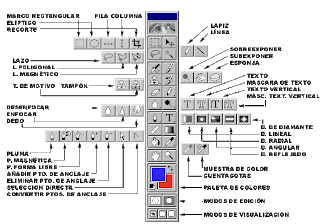
Las herramientas Marco realizan selecciones rectangulares, elípticas, de una fila y de una columna.
La herramienta Mover mueve selecciones, capas y guías.
Las herramientas Lazo realizan selecciones a mano alzada, poligonales (bordes rectos) y magnéticas (del tipo ajustar).
La herramienta Varita mágica selecciona áreas de un color similar.
La herramienta Recortar recorta las imágenes.
La herramienta Sector crea sectores y los selecciona.
La herramienta Aerógrafo pinta trazos de bordes suaves.
La herramienta Pincel pinta trazos de pincel.
La herramienta Lápiz (en el menú contextual de Pincel) pinta trazos de bordes marcados.
La herramienta Tampón de clonar pinta con la muestra de una imagen.
La herramienta Tampón de motivo (en el menú contextual de Tampón) pinta parte de una imagen como un motivo.
La herramienta Pincel de historia pinta una copia del estado o instantánea seleccionados en la ventana de la imagen actual.
La herramienta Pincel histórico (en el menú contextual de Pincel de historia) pinta con trazos estilizados que simulan la apariencia de distintos estilos de pintura, utilizando un estado o una instantánea seleccionados.
La herramienta Borrador borra píxeles y restaura partes de una imagen a un estado anteriormente guardado.
La herramienta Borrador de fondos (en el menú contextual de Borrador) al arrastrar, borra áreas y las transforma en transparentes.
La herramienta Borrador mágico (en el menú contextual de Borrador) borra áreas de color sólido y las convierte en transparentes con un solo clic.
Las herramientas Degradado crean fusiones lineales, radiales, angulares, reflejadas y de diamantes entre colores.
La herramienta Bote de pintura (en el menú contextual de Degradado) rellena de manera similar las áreas coloreadas con el color frontal.
La herramienta Desenfocar suaviza los bordes definidos de una imagen.
La herramienta Enfocar (en el menú contextual de Desenfocar) enfoca los bordes suaves de una imagen.
La herramienta Dedo (también en este menú contextual) extiende los datos de color de la imagen.
La herramienta Sobreexponer aclara áreas de una imagen.
La herramienta Subexponer (en el menú contextual de Sobreexponer) oscurece áreas de una imagen.
La herramienta Esponja (también en este menú contextual) cambia la saturación del color de un área.
Las herramientas Selección de trazado realizan selecciones de formas o segmentos mostrando los puntos de ancla y las líneas y puntos de dirección.
La herramienta Texto crea texto en una imagen.
La herramienta Pluma permite dibujar trazados con bordes suaves.
La herramienta Forma crea formas como Rectángulo, Rectángulo redondeado, Elipse, Polígono, Línea o forma personalizada.
La herramienta Anotaciones inserta notas y anotaciones de voz que pueden añadirse a la imagen.
La herramienta Cuentagotas muestrea los colores de una imagen.
La herramienta Medición (en el menú contextual de Cuentagotas) sirve para medir distancias, ubicaciones y ángulos.
La herramienta Mano mueve una imagen dentro de su ventana.
La herramienta Zoom aumenta o reduce la visualización de una imagen.
Suscribirse a:
Enviar comentarios (Atom)






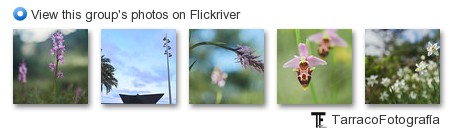
0 comentarios:
Publicar un comentario